Tworzenie kodów QR dla Formularzy Google sprawia, że udostępnianie formularzy jest szybkie i wygodne. Poniżej znajdziesz instrukcje, jak tworzyć kody QR z Dysku Google i Arkuszy Google, aby skutecznie zbierać dane!
 |
Jak tworzyć kody QR dla Formularzy Google: szczegółowy i skuteczny przewodnik.
Aby utworzyć kod QR dla formularza Google w Arkuszach Google, wystarczy wykonać trzy proste kroki:
Krok 1: Otwórz Formularze Google w przeglądarce i utwórz lub otwórz formularz, który chcesz udostępnić. Kliknij przycisk „Prześlij” w prawym górnym rogu, wybierz ikonę „Link”, a następnie skopiuj link do Formularza Google. Możesz wybrać opcję „Skróć link”, aby skrócić link i ułatwić jego odczytanie.
 |
Krok 2: Otwórz Arkusze Google na Dysku Google i wklej skopiowany link do dowolnej komórki, na przykład komórki B1.
 |
Krok 3: Następnie wprowadź poniższą formułę do komórki, w której ma się pojawić kod QR:
`=OBRAZ("https://image-charts.com/chart?chs=500x500&cht=qr&chl="&ENCODEURL(B1))`.
 |
Wyjaśnienie wzoru:
- OBRAZ : Ta funkcja służy do wyświetlania obrazu z adresu URL.
- https://image-charts.com/chart ? : Oto link do wygenerowania kodu QR.
- chs=500x500 : Definiuje rozmiar kodu QR (500x500 pikseli).
- cht=qr : Określa typ wykresu jako kod QR.
- chl= : To część zawierająca dane, które zostaną zakodowane w kodzie QR.
- ENCODEURL(B1) : Ta funkcja koduje zawartość komórki B1 do formatu URL. Możesz zastąpić komórkę B1 komórką zawierającą dane, które chcesz przekonwertować na kod QR.
Jak łatwo udostępnić Formularz Google za pomocą kodu QR.
Aby udostępnić Formularz Google za pomocą kodu QR, wykonaj następujące trzy kroki:
Krok 1: Przejdź do Formularzy Google i utwórz lub otwórz formularz, którym chcesz się podzielić.
 |
Krok 2: Po wypełnieniu formularza kliknij przycisk „Prześlij” w prawym górnym rogu, przejdź do zakładki „Linki” i skopiuj link do Formularza Google. W razie potrzeby możesz wybrać opcję „Skróć adres URL”, aby skrócić link.
 |
Krok 3: Wejdź na bezpłatną stronę internetową generatora kodów QR, taką jak: https://new.express.adobe.com/tools/generate-qr-code?, aby wygenerować kod QR z linku, który właśnie skopiowałeś.
 |
Wklej skopiowany link do Formularza Google w polu generatora kodów QR na stronie internetowej i kliknij, aby wygenerować i pobrać kod QR. Następnie możesz wydrukować kod QR lub udostępnić go w mediach społecznościowych, e-mailu lub na innych platformach, aby inni mogli go zeskanować i uzyskać do niego dostęp. Możesz również utworzyć kod QR bezpośrednio w Arkuszach Google, a następnie go przechwycić i wydrukować, aby udostępnić.
Tworzenie kodów QR dla Formularzy Google to wygodny i efektywny sposób udostępniania formularzy innym osobom. Wystarczy kilka prostych kroków, aby szybko utworzyć kod QR i łatwiej dotrzeć do grupy docelowej. Wypróbuj tworzenie kodów QR w Dysku Google lub Arkuszach Google, aby przekonać się o wygodzie, jaką oferują.
Źródło


![[Zdjęcie] Premier Pham Minh Chinh przyjmuje ministra edukacji i sportu Laosu Thongsalitha Mangnormeka](/_next/image?url=https%3A%2F%2Fvphoto.vietnam.vn%2Fthumb%2F1200x675%2Fvietnam%2Fresource%2FIMAGE%2F2025%2F12%2F16%2F1765876834721_dsc-7519-jpg.webp&w=3840&q=75)
![[Zdjęcie] Premier Pham Minh Chinh przyjmuje gubernatora prowincji Tochigi (Japonia)](/_next/image?url=https%3A%2F%2Fvphoto.vietnam.vn%2Fthumb%2F1200x675%2Fvietnam%2Fresource%2FIMAGE%2F2025%2F12%2F16%2F1765892133176_dsc-8082-6425-jpg.webp&w=3840&q=75)
![[Na żywo] Gala wręczenia nagród Community Action Awards 2025](/_next/image?url=https%3A%2F%2Fvphoto.vietnam.vn%2Fthumb%2F1200x675%2Fvietnam%2Fresource%2FIMAGE%2F2025%2F12%2F16%2F1765899631650_ndo_tr_z7334013144784-9f9fe10a6d63584c85aff40f2957c250-jpg.webp&w=3840&q=75)

![[Grafika] Wyciekłe zdjęcia z gali rozdania nagród Community Action Awards 2025.](/_next/image?url=https%3A%2F%2Fvphoto.vietnam.vn%2Fthumb%2F1200x675%2Fvietnam%2Fresource%2FIMAGE%2F2025%2F12%2F16%2F1765882828720_ndo_br_thiet-ke-chua-co-ten-45-png.webp&w=3840&q=75)









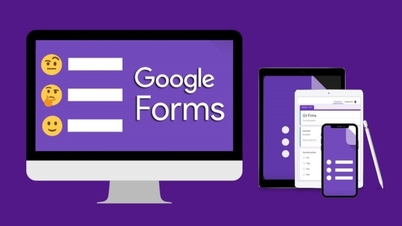































































![[Na żywo] Ceremonia zamknięcia i wręczenie nagród w konkursie na stworzenie klipu wideo „Imponująca turystyka w Wietnamie” 2025](https://vphoto.vietnam.vn/thumb/402x226/vietnam/resource/IMAGE/2025/12/17/1765974650260_z7273498850699-00d2fd6b0972cb39494cfa2559bf85ac-1765959338756946072104-627-0-1338-1138-crop-1765959347256801551121.jpeg)


























Komentarz (0)